
Sisukord:
- Tarvikud
- Samm: ülevaade lindude söötjate seiresüsteemist
- 2. samm: Raspbiani installimine lindude söötja monitorile
- 3. samm: RPi ja CAP1188 ühendamine
- 4. samm: linnusöötja monitori konfigureerimine
- Samm: 3D -prinditud osad
- 6. samm: lindude söötja monitori kokkupanek
- Samm: lindude söötja ühendamine
- Samm: MQTT -server
- 9. samm: Grafana
- 10. samm: InfluxDB
- 11. samm: Raspberry Pi kaamera
- 12. samm: naudi
- Autor John Day [email protected].
- Public 2024-01-30 08:46.
- Viimati modifitseeritud 2025-01-23 14:40.



See on projekt, mille eesmärk on jälgida, pildistada ja registreerida lindude arvu ja aega, mis meie lindude toitjat külastavad. Selle projekti jaoks kasutati mitut Raspberry Pi (RPi). Ühte neist kasutati mahtuvusliku puutetundliku sensorina, Adafruit CAP1188, et avastada, salvestada ja käivitada toituvate lindude fotod. Teine RPi oli konfigureeritud kontrollima selle seiresüsteemi tööd, samuti salvestama ja säilitama andmeid jälgimiseks ja analüüsimiseks. Viimane RPi oli konfigureeritud kaameraks, et pildistada iga söötjat külastavat lindu.
Tarvikud
- 1 ea - Vaarika Pi W
- 1 ea - Raspberry Pi 3 - mudel B+ - MQTT Serveri jaoks
- 1 ea - Raspberry Pi koos kaameraga - valikuline
- 2 ea - ilmastikukindlad karbid RPi ja CAP1188 anduritele
- 1 ea - vaskfooliumlint juhtiva liimiga
- Traat - 18-22 AWG
- Jootekolb ja jootekolb
- Jootmisvoog elektroonika jaoks
- Silikoontihendus*
- 8 ea - M3 x 25 masinakruvid*
- 8 ea - M3 pähklid*
- 1 ea - Proto plaat CAP1188 paigaldamiseks
- 1 ea - 1x8 emane Duponti pistik
- 1 ea - 1x6 isane Duponti pistik
- 1 ea - CAP1188 - 8 võtmega mahtuvuslik puutetundlik andur
- 2 ea - PG7 veekindel IP68 nailonist kaablitihendi reguleeritav lukustusmutter 3 mm -6,5 mm diameetriga kaablitraadi jaoks
- 1 komplekt - 2 tihvtiga auto veekindel elektripistiku pistik koos traadiga AWG Marine Pack of 10
- 3 ea - 5VDC toiteallikas - üks iga RPi kohta
- 1 ea - Bird Feeder (CedarWorks Plastic Hopper Bird Feeder) või mis tahes Bird Feeder, millel on plastikust või puidust ahvenad
*3D trükitud ilmastikukindlate ümbriste jaoks
Samm: ülevaade lindude söötjate seiresüsteemist

See on seiresüsteem, mis on loodud meie lindude söötja juures toituvate lindude loendamiseks, ajastamiseks, salvestamiseks ja pildistamiseks. Minu lindude söötmismonitori eelmine versioon kasutas Arduino Yuni ja salvestas andmed minu Google Drive'i arvutustabelisse. See versioon kasutab mitut Raspberry Pi -d, MQTT -sidet ning andmete ja fotode kohalikku salvestamist.
Linnusöötja on varustatud Raspberry Pi Zero W ja mahtuvusliku puuteanduriga (CAP1188). Kõik linnud, kes valgustavad ahvenaid, aktiveerivad puuteanduri, mis käivitab taimeriga, et määrata iga sündmuse kestus. Niipea, kui puudutus on aktiveeritud, avaldab linnusöötja jälgija teate "monitor/söötur/pilt" MQTT. See teade teavitab Raspberry Pi kaamerat pildistama. Kui MQTT Server avaldab teate "monitor/feeder/getcount", vastab Bird Feeder Monitor MQTT -teatele "monitor/feeder/count", mille server salvestab.
MQTT Server täidab mitmeid ülesandeid. See küsib ja salvestab lindude söötja monitorilt andmeid ning juhib monitori tööd. See aktiveerib monitori koidikul ja lülitab selle hämaras välja. Samuti kontrollib see andmete küsimise ajaintervalli ning jälgib ka DarkSky kaudu praeguseid ilmastikutingimusi. Ilmastikutingimusi jälgitakse paaril põhjusel. Esiteks võib sademete hulk andureid mõjutada. Kui see juhtub, kalibreeritakse andurid rutiinselt vihma sadamise ajal. Teine põhjus on jälgida ja registreerida ilmastikutingimusi, et need oleksid korrelatsioonis lindude arvu andmetega.
Raspberry Pi kaamera on RPi + Raspberry Pi kaamera moodul. Selle projekti jaoks kasutatav kaamera tarkvara ei tööta USB -veebikaameraga. RPi kaamera on varustatud WIFI -ga ja töötab MQTT klienditarkvaraga. See tellib "monitor/feeder/picture" MQTT sõnumeid ja teeb foto iga kord, kui see sõnum vastu võetakse. Fotod salvestatakse RPi kaamerasse ja neid hallatakse kaugjuhtimisega.
2. samm: Raspbiani installimine lindude söötja monitorile

Installige Raspbian Lite uusim versioon versioonile Raspberry Pi Zero W. Soovitan järgida samm-sammult juhiseid, mille leiate Adafruit'i Raspberry Pi Zero Headless Quick Start lehelt.
Ülaltoodud juhised hõlmasid järgmisi samme, kuid väärivad kordamist:
Ühendage RPi -ga ssh kaudu ja käivitage järgmised käsud:
sudo apt-get updates sud apt-get upgrade
Ülaltoodud käskude täitmine võtab natuke aega, kuid nende käskude täitmine tagab, et olete uusimate pakettidega kursis.
Seejärel käivitage RPi tarkvara konfigureerimiseks järgmine käsk:
sudo raspi-config
Muutke oma parooli, lubage SPI ja I2C ning laiendage failisüsteemi. Kui need on lõpule viidud, väljuge raspi-config-ist.
3. samm: RPi ja CAP1188 ühendamine

Raspberry Pi W (RPi) ja CAP1188 on ühendatud I2C abil. Saadaval on ka teisi mahtuvuslikke puuteandureid kas ühe, viie või kaheksa anduriga. Valisin kaheksa, sest mu linnusööturil on kuus külge.
Juhtmestik:
- CAP1188 SDA == RPi tihvt 3
- CAP1188 SCK == RPi tihvt 5
- CAP1188 VIN == RPi pin 1 (+3.3VDC)
- CAP1188 GND == RPi tihvt 9 (GND)
- CAP1188 C1-C8 == Ühendage iga ahvena juhtmetega 1x8 naissoost Duponti pistiku kaudu
- CAP1188 3Vo == CAP1188 AD - ühendage I2C -aadress juhtmevabalt 0x28 -le
- RPi tihvt 2 == +5VDC
- RPi tihvt 14 == GND
Toide RPi jaoks anti väljastpoolt, juhtides traadi maa alt minu garaažist ja läbi toru, mida kasutati lindude söötmisalusena. Juhtme otsa kinnitati 2-kontaktiline ilmastikukindel pistik RPi linnusöötja monitori ühendamiseks. Juhtme teine ots ühendati garaaži sulatatud 5-VDC toiteallikaga. See projekt peaks töötama patareidega, kuid ma ei tahtnud rutiinset patareivahetust.
Ehitasin 16 pikkuse kaabli, et ühendada RPi sisaldav ilmastikukindel kast ilmastikukindla karbiga, mis sisaldab CAP1188. Mahtuvuslik andur peab asuma võimalikult ahvenate lähedal.
RPi Zero ja CAP1188 oleks võinud olla pakitud ühte ilmastikukindlasse karpi, kuid eelistasin need eraldi pakendada.
4. samm: linnusöötja monitori konfigureerimine


Logige sisse Raspberry Pi Zero W -sse ja tehke järgmised toimingud.
Paigaldage pip:
sudo apt-get install python3-pip
Installige Adafruit CircuitPython:
sudo pip3 install -upgrade setuptools
Kontrollige I2C ja SPI seadmeid:
ls /dev /i2c* /dev /spi*
Te peaksite nägema järgmist vastust:
/dev/i2c-1 /dev/spidev0.0 /dev/spidev0.1
Järgmisena installige GPIO ja Adafruit blinka pakett:
pip3 install RPI. GPIOpip3 install adafruit-blinka
Installige Adafruit'i moodul CAP1188:
pip3 installige adafruit-circuitpython-cap1188
Installige I2C tööriistad:
sudo apt-get install python-smbussudo apt-get install i2c-tools
Kontrollige I2C aadresse ülaltoodud tööriista abil:
i2cdetect -y 1
Kui CAP1188 on ühendatud, näete sama vastust nagu ülaltoodud fotol, mis näitab, et andur asub I2C aadressil 0x28 (või 0x29 sõltuvalt teie valitud I2C aadressist).
Installige sääsk, sääsk-kliendid ja paho-mqtt:
sudo apt-get install mosquitto mosquitto-customers python-mosquitto
sudo pip3 installige paho-mqtt
Soovitan sellel RPi -l MQTT konfigureerimiseks ja seadistamiseks kasutada Adafruit'i seadistust MQTT Raspberry Pi -l.
Installige Bird Feeder Monitor tarkvara:
cd ~
sudo apt-get install git git kloon "https://github.com/sbkirby/RPi_bird_feeder_monitor.git"
Loo logide kataloog:
cd ~
mkdir logid
Ühendage CAP1188 andur RPi külge ja tehke süsteemi testimiseks pärast MQTT -serveri toimimist järgmist.
cd RPi_bird_feeder_monitor
sudo nano config.json
Asendage väärtused "OIP_HOST", "MQTT_USER", "MQTT_PW" ja "MQTT_PORT", et need vastaksid teie kohalikule seadistusele. Väljuge ja salvestage muudatused.
Käivitage käivitamisel
Olles veel kataloogis/home/pi/RPi_bird_feeder_monitor.
nano käivitaja.sh
Lisage käivitaja.sh -sse järgmine tekst
#!/bin/sh
# launcher.sh # navigeerige kodukataloogi, seejärel sellesse kataloogi, seejärel käivitage pythoni skript, seejärel tagasi koju cd /cd home /pi /RPi_bird_feeder_monitor sudo python3 feeder_mqtt_client.py cd /
Väljuge ja salvestage käivitaja.sh
Peame skripti muutma käivitatavaks.
chmod 755 launcher.sh
Testige skripti.
sh käivitaja.sh
Järgmisena peame skripti käivitamisel redigeerima crontab (Linuxi tegumihaldur). Märkus: oleme juba loonud kataloogi /logs.
sudo crontab -e
See toob crontabi akna, nagu ülalpool näha. Liikuge faili lõppu ja sisestage järgmine rida.
@reboot sh /home/pi/RPi_bird_feeder_monitor/launcher.sh>/home/pi/logs/cronlog 2> & 1
Väljuge ja salvestage fail ning taaskäivitage RPi. Skript peaks käivitama skripti feeder_mqtt_client.py pärast RPi taaskäivitamist. Skripti olekut saab kontrollida logifailides, mis asuvad kaustas /logs.
Samm: 3D -prinditud osad



Need STL -failid on mõeldud selle projekti jaoks loodud 3D -prinditud osadele ja kõik need osad on valikulised. Ilmastikukindlaid ümbriseid saab valmistada või osta kohapeal. CedarWorksi linnusööturi "kinnituskiil" on samuti valikuline. See osa oli vajalik CAP1188 anduri korpuse paigaldamiseks.
6. samm: lindude söötja monitori kokkupanek

Pärast Raspbiani installimist, RPi ja CAP1188 anduri konfigureerimist ja testimist, nagu varem mainitud, on nüüd aeg need seadmed oma ilmastikukindlatesse karpidesse paigaldada.
RPi ja CAP1188 anduri paigaldamiseks kasutasin kahte ilmastikukindlat ümbrist, mille printisin. Esiteks puurisin iga korpuse ühte otsa 1/2 augu. Puurige SD -kaardiga auk RPi korpuse vastasküljele. Paigaldage reguleeritava lukustusmutriga nailonkaablitihend igasse auku. Käivitage neli juhtmekaabel iga juhtumi vahel. Paigaldage ja jootke 2 -kontaktiline auto veekindel elektriline naisliides RPi külge, nagu on näidatud ülaltoodud fotol. Jootke punane juhe RPi +5VDC tihvtiga 2 ja must juhe GND või tihvtiga 14 Vaata RPi muude ühenduste ühendusskeemi.
Lükake neljajuhtmelise juhtme teine ots läbi CAP1188 korpuse tihendusühenduse ja kinnitage juhtmed vastavalt juhtmestikule. Kõik 8 mahtuvuslikke puutetundlikke andureid CAP1188 on joodetud 8 -pin naissoost Duponti pistiku külge. See pistik on süvistatud korpuse küljele, et ülaosa paigaldamisel oleks veekindel tihend. Märkus: mõlema korpuse ülaosa vajab tõenäoliselt muudatusi, et võimaldada tihendusliidese pistikute mutreid.
Enne sulgemist panen iga korpuse servadele silikoontihendi ja ümbriste tihendamiseks ümber näärmete liigeste juhtmete. Lisan silikooni ka Duponti pistiku tagaküljele, et see elementide eest tihendada.
Samm: lindude söötja ühendamine



Kõik söötja ahvenad kaeti 1/4 tolli laia isekleepuva vaskfooliumlindiga. Lindi ja ahvena kaudu puuriti väike auk ning fooliumlindile joodeti traat ja suunati söötja alla. juhtmed on ühendatud isase 6-kontaktilise Duponti pistikuga.
Märkus. Ülaltoodud lindude söötjaga soovitan iga fooliumiriba otste vahele jätta 1 1/4 " - 1 1/2". Avastasin, et suuremad linnud, näiteks küüslaugud ja tuvid, on võimelised puudutama kahte fooliumriba korraga, kui need panna üksteise lähedale.
Varem mainitud "kinnituskiil" trükiti ja liimiti söötja põhja, et saada tasane ala CAP1188 sisaldava ilmastikukindla kasti paigaldamiseks. Karbile ja puuplokile kinnitati kinnitusvahendina takjapael. Seda on näha ülaltoodud fotol komplekteeritud kokkupanekust. Toru ja RPi kasti ümber keeramiseks kasutatakse takjapaela, et need söötja alla kinnitada.
Lindude söötja täidetakse uuesti söötja külge kinnitatud anduri ja RPi -ga ning veel siis, kui see on torualusel. Õnneks olen ma 6'2 pikk ja jõuan konteinerisse ilma suurema pingutuseta.
Samm: MQTT -server



Kui te juba tegelete IOT -maailmaga, võib teil olla juba võrgus käivitatud MQTT -server. Kui te seda ei tee, soovitan MQTT-serveri jaoks kasutada Raspberry Pi 3 ning juhiseid ja IMG-pildifaili, mis on leitud Andreas Spiessi veebisaidilt "Node-Red, InfuxDB & Grafana Installation". Andreasel on sellel teemal ka informatiivne video #255 Node-Red, InfluxDB ja Grafana õpetus Raspberry Pi kohta.
Kui sõlme-punane server on töökorras, saate lindude toitjamonitori voo importida, kopeerides andmed kataloogi ~/RPi_bird_feeder_monitor/json/Bird_Feeder_Monitor_Flow.json ja kasutades lõikepuhvrit uude voogu kleepimiseks käsku Import> Lõikelaud.
See voog nõuab järgmisi sõlme:
- node-red-node-darksky-Selle sõlme kasutamiseks on vajalik DarkSky API konto.
- node-red-contrib-bigtimer-Scargill Tech'i suur taimer
- node-red-contrib-influenxdb-InfluxDB andmebaas
Teie asukoha ilmaandmed esitatakse DarkSky kaudu. Ja praegu jälgin ja salvestan "rainIntensity", "temperatuur", "niiskus", "windSpeed", "windBearing", "windGust" ja "cloudCover". "Sademe intensiivsus" on oluline, sest selle abil määratakse kindlaks, kas andurid tuleb vihma tõttu uuesti kalibreerida.
Big Timer sõlm on taimerite Šveitsi armee nuga. Seda kasutatakse andmete salvestamise alustamiseks ja peatamiseks iga päev koidikul ja hämaras.
InfluxDB on kerge kaaluga hõlpsasti kasutatav aegridade andmebaas. Andmebaas lisab iga kord andmete sisestamisel automaatselt ajatempli. Erinevalt SQLite'ist ei pea väljad olema määratletud. Need lisatakse automaatselt, kui andmed sisestatakse andmebaasi.
Sõlme-punane konfiguratsioon
Ülalmainitud JSON -fail laadib voo, mis nõuab teie vajadustele vastamiseks mõningaid muudatusi.
- Ühendage "MQTT Publish" ja "monitor/feeder/#" oma MQTT -serveriga.
- Määrake laius- ja pikkuskraad oma asukohale "Koidiku ja hämaruse taimer (konfiguratsioon)" Big Timer sõlmes.
- Seadistage sõlme "monitor/feeder/astronomy (config)". Kaamera saab iga ahvena jaoks sisse/välja lülitada. Näiteks kaks minu ahvenat on tagaküljel ja kaamera on nende ahvenate jaoks keelatud.
- Seadke sõlm "Loenduri taimer (konfiguratsioon)" soovitud ajavahemikule. Vaikimisi = 5 min
- Määrake laius- ja pikkuskraadid sõlmele "DarkSky (config)" oma asukoha järgi. Teiseks sisestage oma DarkSky API võti darksky-mandaadi sõlme.
- Määrake sademete intensiivsus funktsionaalsõlmes "monitor/feeder/calibrate (config)". Vaikimisi = 0,001 tolli/h
- Muutke funktsionaalsõlme "Teemafilter MQTT vastuvõtja silumissõlme jaoks (konfiguratsioon)", et filtreerida välja MQTT -sõnumid, mida te ei soovi näha.
- Valikuline: kui soovite salvestada andmeid oma Google Drive'i arvutustabelisse, peate redigeerima funktsioonisõlme „Koosta Google'i dokumentide kasulik koormus (konfiguratsioon)” koos vormivälja ID -dega.
- Valikuline: lisage oma unikaalne vormi URL HTTP päringu sõlme „Google Docs GET (config)” URL -i väljale.
Node-Red kasutajaliidese töölaud
Bird_Feeder_Monitor_Flow sisaldab kasutajaliidest (UI) mobiiltelefoni kaudu juurdepääsu saamiseks MQTT -serverile. Monitori saab välja või sisse lülitada, andurid uuesti kalibreerida või pildistada käsitsi. Kokku kuvatakse ka anduri "puudutusi", mis annab teile ligikaudse ettekujutuse sööturit külastavate lindude arvust.
9. samm: Grafana


"Grafana on avatud lähtekoodiga meetriline analüüsi- ja visualiseerimiskomplekt. Seda kasutatakse kõige sagedamini aegridade andmete visualiseerimiseks infrastruktuuri ja rakenduste analüüsi jaoks, kuid paljud kasutavad neid teistes valdkondades, sealhulgas tööstusandurid, koduautomaatika, ilmastiku- ja protsessijuhtimine." viide: Grafana dokumendid.
See tarkvara sisaldub Andreas Spiessi pildifailis, mida kasutati minu MQTT -serveri loomiseks. Pärast InfluxDB andmebaasi seadistamist MQTT serveris saab Grafana konfigureerida seda andmebaasi kasutama, nagu ülaltoodud pildil näha. Järgmisena saab selle projektiga kasutatava armatuurlaua laadida JSON -failist, mis asub kaustas ~/RPi_bird_feeder_monitor/json/Bird_Feeder_Monitor_Grafana.json. Näpunäiteid Grafana seadistamiseks leiate Andreas Spiessi veebisaidilt "Node-Red, InfuxDB & Grafana Installation".
10. samm: InfluxDB


Nagu varem mainitud, on Adreas Spiessil suurepärane juhend ja video, mis aitavad teil InfluxDB konfiguratsiooni läbida. Siin on sammud, mida tegin oma andmebaasi seadistamiseks.
Esiteks logisin oma MQTT -serverisse sisse SSH kaudu ja lõin KASUTAJA:
root@MQTTPi: ~#
root@MQTTPi: ~# sissevool Ühendatud "https:// localhost: 8086" versiooniga 1.7.6 InfluxDB kesta versioon: 1.7.6 Sisestage InfluxQL päring> LOO KASUTAJA "pi" PARALAADIGA "vaarikas" KÕIGI PRIEGILIIDIGA> Näita KASUTAJAID kasutaja admin ---- ----- pi tõsi
Seejärel lõin andmebaasi:
CREATE DATABASE BIRD_FEEDER_MONITOR>> SHOW DATABASES name: andmebaaside nimi ---- _internal BIRD_FEEDER_MONITOR>
PÄRAST, kui olete ülaltoodud andmebaasi loonud, saate konfigureerida InfluxDB sõlme punases sõlmes. Nagu ülaltoodud fotol näha, nimetan mõõtmist "söötjateks". Seda saab näha InfluxDB -s pärast andmete lähtestamist:
KASUTA BIRD_FEEDER_MONITORAndmebaasi BIRD_FEEDER_MONITOR kasutamine
> SHOW MEASUREMENTS nimi: mõõtmiste nimi ---- söötjad>
Üks paljudest InfluxDB funktsioonidest on FIELDSi konfiguratsioon. VÄLJAD lisatakse ja konfigureeritakse automaatselt andmete sisestamisel. Siin on selle andmebaasi FIELDS ja FIELDTYPE:
SHOW FIELD KEYSname: feeders fieldKey fieldType -------- --------- cloudcover float count_1 float count_2 float count_3 float count_4 float count_5 float count_6 float niiskuse float name string string_Int float temp float time_1 float time_2 float time_3 float time_4 float time_5 float time_6 float winddir float windgust float windspeed float>
Allpool on näha mõned andmebaasi kirjed:
SELECT * FROM feeders LIMIT 10 name: feeders time cloudcover count_1 count_2 count_3 count_4 count_5 count_6 count_6 niiskuse nimi rain_Int temp time_1 time_2 time_3 time_4 time_5 time_6 winddir windgust windspeed ---- ---------- ----- -------- ------- ------- ------- ------- -------- ----- --------- ---- ------ ------ ------ ------ ------ ------- ------ -------- --------- 1550270591000000000 0 0 0 0 0 0 Feeder1 0 0 0 0 0 0 1550271814000000000 0 0 0 0 0 0 Feeder1 0 0 0 0 0 0 1550272230000000000 0 0 0 0 0 0 Feeder1 0 0 0 0 0 0 1550272530000000000 0 0 0 0 0 0 Feeder1 0 0 0 0 0 0 0 1550272830000000000 0 0 0 0 0 0 Feeder1 0 0 0 0 0 0 1550273130000000000 0 0 0 0 0 0 Feeder1 0 0 0 0 0 0 1550273430000000000 0 0 0 0 0 0 Feeder1 0 0 0 0 0 0 1550273730000000000 0 0 0 0 0 0 Feeder1 0 0 0 0 0 0 1550274030000000000 0 0 0 0 0 0 Feeder1 0 0 0 0 0 0 1550274330000000000 0 0 0 0 0 0 Feeder1 0 0 0 0 0 0>
11. samm: Raspberry Pi kaamera




Soovitan Raspberry Pi kaamera kokkupanemiseks kasutada oma juhendatavat kaugjuhtimispulti CNC ja monitor. Kaamera loomiseks tehke kõik nimetatud sammud, välja arvatud 6 ja 8. Pange tähele, et kasutan oma kaamera jaoks vanemat Raspberry Pi, kuid see on minu poeaknast väga hästi toiminud.
Värskenda Rasbian:
sudo apt-get updates sud apt-get upgrade
PIP installimine:
sudo apt-get install python3-pip
Paigaldage paho-mqtt:
sudo pip3 installige paho-mqtt
Installige git ja linnuvaatlustarkvara:
cd ~
sudo apt-get install git git kloon "https://github.com/sbkirby/RPi_bird_feeder_monitor.git"
Kui soovite kaameraga tehtud piltidest videoid teha, installige ffmpeg:
git kloon "https://git.ffmpeg.org/ffmpeg.git" ffmpeg
cd ffmpeg./configure teha sudo make install
Õiguste konfigureerimine Bird Feeder Monitoring tarkvaras:
cd RPi_bird_feeder_monitor
sudo chmod 764 make_movie.sh sudo chmod 764 take_photo.sh sudo chown www-andmed: www-data make_movie.sh sudo chown www-andmed: www-data take_photo.sh
Mina isiklikult ei soovita kasutada RPi kaameras make_movie.sh. RPi -ga töötamiseks on vaja palju ressursse. Soovitan pildid arvutisse üle kanda ja seal ffmpeg käivitada.
Käivitage käivitamisel
Logige sisse RPi ja minge kataloogi /RPi_bird_feeder_monitor.
cd RPi_bird_feeder_monitor
nano käivitaja.sh
Lisage käivitaja.sh -sse järgmine tekst
#!/bin/sh
# launcher.sh # navigeerige kodukataloogi, seejärel sellesse kataloogi, seejärel käivitage pythoni skript, seejärel tagasi koju cd /cd home /pi /RPi_bird_feeder_monitor sudo python3 camera_mqtt_client.py cd /
Väljuge ja salvestage käivitaja.sh
Peame tegema skripti ja käivitatava.
chmod 755 launcher.sh
Testige skripti.
sh käivitaja.sh
Looge logikataloog:
cd ~
mkdir logid
Järgmisena peame skripti käivitamisel redigeerima crontab (Linuxi tegumihaldur).
sudo crontab -e
See toob crontabi akna, nagu ülalpool näha. Liikuge faili lõppu ja sisestage järgmine rida.
@reboot sh /home/pi/RPi_bird_feeder_monitor/launcher.sh>/home/pi/logs/cronlog 2> & 1
Väljuge ja salvestage fail ning taaskäivitage RPi. Skript peaks käivitama skripti camera_mqtt_client.py pärast RPi taaskäivitamist. Skripti olekut saab kontrollida logifailides, mis asuvad kaustas /logs.
12. samm: naudi

Me naudime lindude vaatamist, kuid me ei saa söötjat maksimaalse naudingu jaoks paigutada kohta. Ainus koht, kus enamik meist seda näeb, on hommikusöögilaualt ja kõik ei näe sealt sööturit. Seetõttu saame lindude söötmismonitoriga meile sobival ajal linde imetleda.
Üks asi, mille me monitoriga avastasime, on lindude maandumissagedus ühele ahvenale, millele järgneb järgmise ahvena juurde hüppamine, kuni nad on kogu söötja ümber teinud. Selle tulemusena on lindude loendamine meie sööturit külastavate üksikute lindude arvust eemal. Lindude "loendamiseks" sobiks ilmselt kõige paremini söötja, kus oleks ainult üks või kaks kitsast ahvenat.


Sensorite konkursi teine auhind
Soovitan:
WiFi õlimahuti monitor: 6 sammu (piltidega)

WiFi õlimahuti monitor: kütteõli paagis on palju võimalusi kontrollida, kui palju kütust on jäänud. Lihtsaim viis on kasutada õlimõõtevarda, mis on väga täpne, kuid mitte eriti lõbus külmal talvepäeval. Mõned tankid on varustatud vaatetoruga, mis annab taas otsese märke
Ribalaiuse monitor: 7 sammu (piltidega)

Ribalaiuse monitor: Kuna küsisin endalt sageli, millist ribalaiust pakub praegu minu Interneti -teenuse pakkuja (Interneti -ühenduse jaoks kasutan LTE -modemit), mõtlesin ribalaiuse jälgimissüsteemile. Kuna süsteem peaks olema kompaktne ja energiasäästlik, valisin ma Raspberry Pi Zero
Raksha - Vitali monitor rindetöötajatele: 6 sammu (koos piltidega)
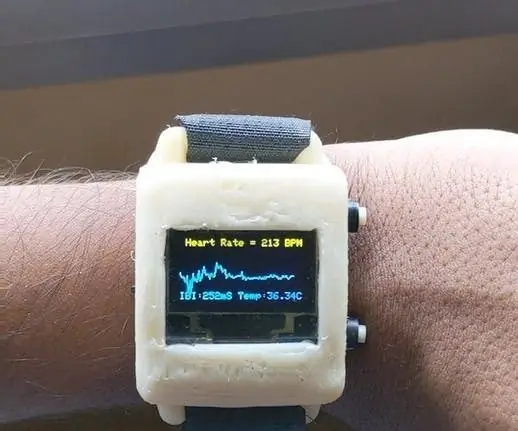
Raksha - eesliinitöötajate pealinnamonitor: kantavad tervise jälgimise tehnoloogiad, sealhulgas nutikellad ja treeningujälgijad, on viimastel aastatel äratanud tarbijate seas märkimisväärset huvi. Seda huvi ei ole julgustanud mitte ainult kulumise kiire nõudluse kasv
Crawl Space Monitor (aka: No More Frozen Pipes !!): 12 sammu (koos piltidega)

Crawl Space Monitor (teise nimega: No More Frozen Pipes !!): vesi minu majja tuleb minu kaevust läbi soojendamata roomamisruumi. Sellest köögist läbib ka kogu köögi ja vannitoa torustik. (Siseveetorustik oli selle maja 70-ndate keskel järelemõtlemine!) Olen kasutanud soojuslampe
Linnusöötja monitor: 7 sammu (piltidega)

Lindude söötjamonitor: see on projekt, mis jälgib minu lindude toitjat külastavate lindude arvu ning registreerib söötmisele kuluva aja. Lindude toitmise tuvastamiseks ja registreerimiseks kasutasin Arduino Yúni ja mahtuvuslikku puutetundlikku sensorit Adafruit CAP1188. Juhuslikul teel
